
> miközben dolgozik Excel sokszor szeretné, hogy flip táblázat sorok és oszlopok. Ebben az esetben az excel két módszert kínál. Az első az átültetési funkció, a második pedig a speciális technika beillesztése. Mindkettőnek megvannak az előnyei. Lássuk egy példával, hogyan lehet a sorokat oszlopokká vagy oszlopokká konvertálni az excel sorokba mindkét módszer használatával.,
példa: váltás Excel sorok oszlopok
itt van ez a táblázat az árlista egyes elemek különböző időpontokban. Jelenleg az adatok oszloposan maradnak. Át akarok váltani sorokat oszlopokra.
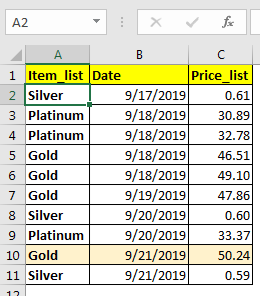
sorok konvertálása Excel oszlopokba Speciális beillesztés segítségével
először válassza ki a teljes adatot, beleértve a címsorokat és a lábléceket. Másolja át a CTRL+C parancsikon segítségével. Most kattintson a jobb gombbal a cellára, ahol át szeretné ültetni az asztalt. Kattintson a speciális Beillesztés elemre. A CTRL+ALT + V billentyűkombinációval megnyithatja a speciális párbeszéd beillesztését is.,
A jobb alsó sarokban jelölje be az átültetés jelölőnégyzetet. Nyomja meg az OK gombot.

a táblázat átültetésre kerül. A sorok oszlopokkal vannak kapcsolva.
Megjegyzés: Ezt akkor használja, ha csak egyszer szeretné elvégezni. Ez statikus. A sorok oszlopainak dinamikus váltásához használja az excel TRANSPOSE funkciót. Ez elvezet minket a következő módszerhez.
konvertálja a sorokat oszlopokká az excel programban a
TRANSZPOSE funkció használatával, ha a sorok és oszlopok dinamikus váltását szeretné Excelben egy meglévő táblával. Ezután használja az excel TRANSZPOSE funkciót.,
A TRANSZPOSE függvény egy többcellás tömb képlet. Ez azt jelenti, hogy előre meg kell határoznia, hogy hány sorra és oszlopra lesz szüksége, és ki kell választania azt a sok területet a lapon.
a fenti példában 11×3 táblázat található az A1:C11 tartományban. Az átültetéshez ki kell választanunk a 3×11 táblázatot. Kiválasztottam A3:K15.
mivel kiválasztotta a tartományt, kezdje el írni ezt a képletet:
nyomja meg a CTRL+SHIFT+ENTER billentyűt, hogy több cellás tömbképletként LÉPJEN BE. Cseréltétek az asztalotokat. A sorok adatai most oszlopokban vannak, és fordítva.,

Megjegyzés: Ez az átültetett táblázat az eredeti táblázathoz kapcsolódik. Amikor megváltoztatja az adatokat az eredeti adatok, ez tükröződik az átültetett táblázatban is.
elővigyázatosság: mielőtt sorokat oszlopokká alakítana, győződjön meg róla, hogy nincs egyesített cellája. Az egyesített cellás kimenet nem lehet helyes, vagy hibát okozhat.
tehát igen, így válthat táblázatsorokat oszlopokkal. Ez könnyű. Tudassa velem, ha kétségei vannak ezzel vagy bármely más lekérdezéssel kapcsolatban az excel 2016-ban.,
Népszerű cikkek
50 Excel parancsikon a termelékenység növelése érdekében: gyorsabb legyen a feladatnál. Ezek az 50 parancsikonok még gyorsabban működnek az Excel-en.
hogyan használjuk a VLOOKUP funkciót az Excelben: ez az excel egyik leggyakrabban használt és legnépszerűbb funkciója, amely különböző tartományok és lapok keresésére szolgál.
a COUNTIF funkció használata Excel-ben: számolja meg az értékeket a feltételekkel ezzel a csodálatos funkcióval. Nem kell szűrnie az adatokat, hogy megszámolja a konkrét értékeket. Countif funkció elengedhetetlen, hogy előkészítse a műszerfalon.,
a SUMIF funkció használata Excel-ben: ez egy másik irányítópult alapvető funkció. Ez segít összegezni az értékeket bizonyos feltételek mellett.